怎样去掉word中的回车符
更新时间:2024-02-08 18:02:13作者:yang
在日常工作与学习中,我们经常会用到Microsoft Word来编辑文档,有时候我们会遇到一些烦恼,比如在文档中出现了许多多余的回车符号,给文档的整体美观度和阅读体验带来了一定的影响。该怎样去掉Word中的回车符号呢?在这篇文章中我们将介绍一些简单而有效的技巧,帮助大家轻松去除Word文档中的回车符号,提升文档的整体质量。无论是对于办公工作还是学术写作,这些技巧都将为我们的工作带来更高效和便捷的体验。让我们一起来探索吧!
操作方法:
1.如图,写着写着文档的时候会发现有回车字符。也不知道是怎么搞出来的,不好看!
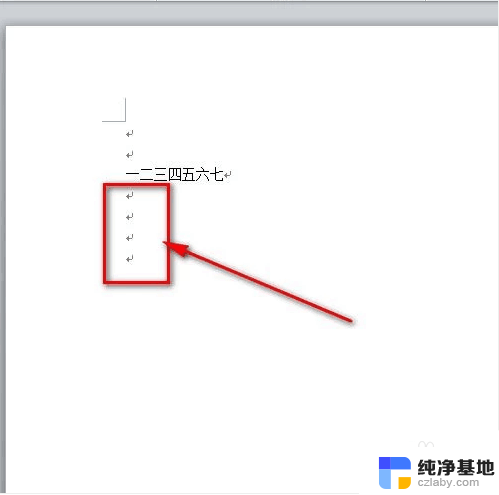
2.鼠标点击左上角word文档菜单栏的“文件”菜单。
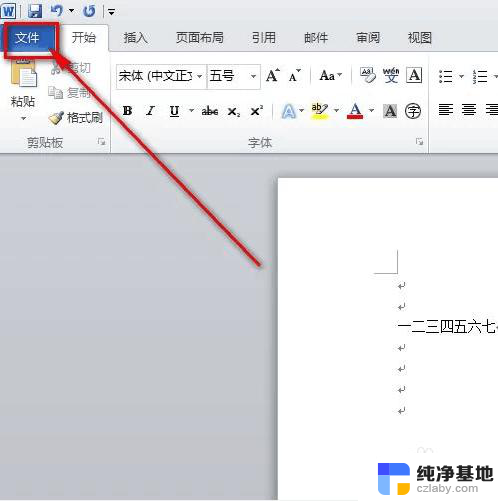
3.然后点击“文件”菜单下的“选项”菜单。
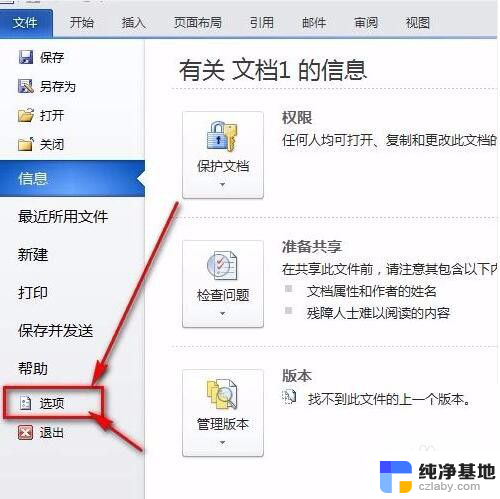
4.接着就会弹出一个“word选项”面板,鼠标点一下“显示”。
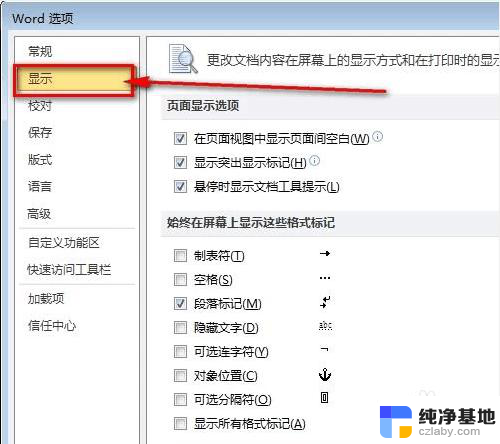
5.把“段落标记”前面的那个勾去掉。再点击word选项卡的“确定”按钮保存设置就好了。
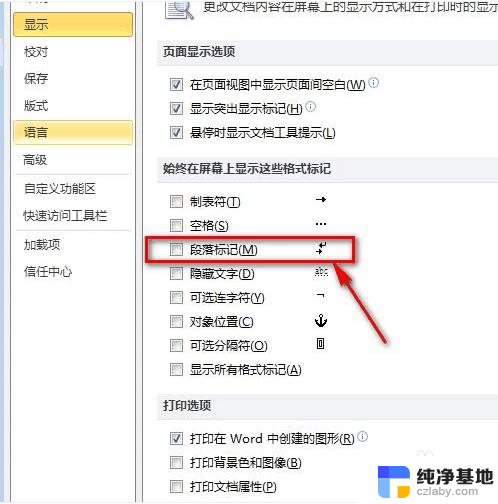
6.如图所示,word文档的回车符号已经不见了,文档看起来也更加美观了。
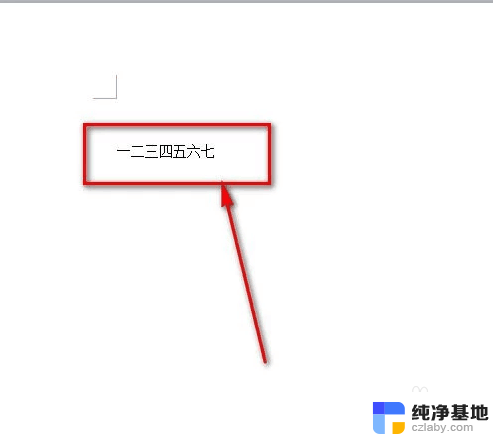
以上是如何删除Word中的回车符的全部内容,如果有任何疑问,请参考小编的步骤进行操作,希望对大家有所帮助。
- 上一篇: wps怎样删除动画
- 下一篇: 笔记本内存条频率在哪看
怎样去掉word中的回车符相关教程
-
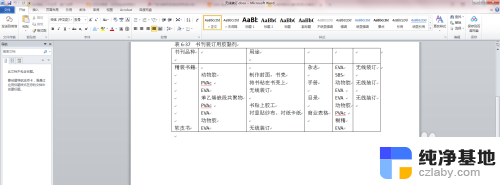 word表格如何去掉回车符号
word表格如何去掉回车符号2023-11-25
-
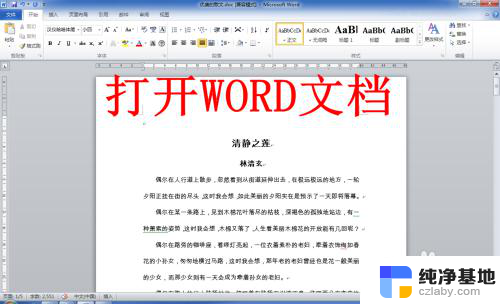 word文档怎么去除回车符号
word文档怎么去除回车符号2024-01-14
-
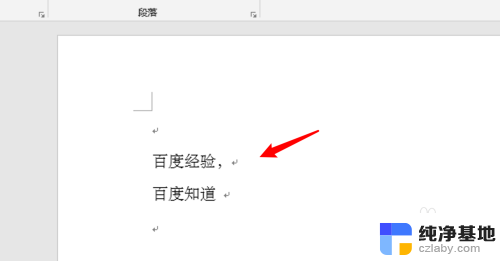 word回车键怎么删掉
word回车键怎么删掉2024-01-13
-
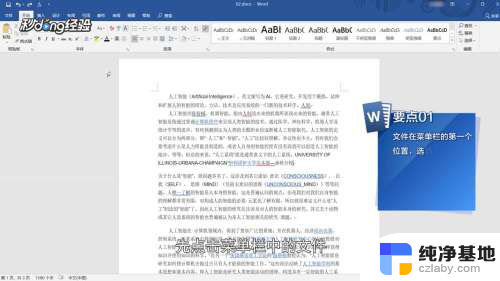 word中红色下划线怎么去掉
word中红色下划线怎么去掉2024-02-05
电脑教程推荐